Trong hướng dẫn này, bạn sẽ học cách cài đặt Skype , phần mềm phổ biến sử dụng ứng dụng để trò chuyện video hoặc để thực hiện các cuộc gọi quốc tế giá rẻ. Ứng dụng cũng được trang bị để chia sẻ màn hình, làm cho nó dễ dàng chia sẻ tập tin với gia đình hoặc đồng nghiệp.
Bạn đang đọc: Hướng dẫn Cài đặt và Tạo tài khoản Skype
Xin lưu ý rằng tùy chọn MSN của Skype đã bị thu hồi và không còn được sử dụng cùng với ứng dụng nữa.
Tải phần mềm Skype
Nếu bạn không có , bạn có thể tải về tại đây:
Chúng tôi khuyên bạn nên đóng bất kỳ máy chủ web cá nhân nào như Wamp Server hoặc EasyPHP trong quá trình này vì chúng có thể gây trở ngại cho Skype.
Cài đặt Skype cho máy tính
Khi Skype đã được tải về, khởi động cài đặt bằng cách nhấp đúp vào thư mục phần mềm. Sau đó thực hiện theo các hướng dẫn trên màn hình:
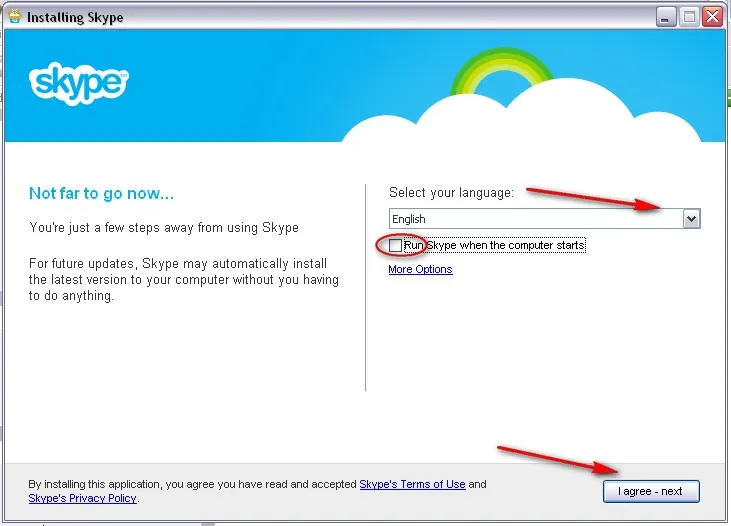
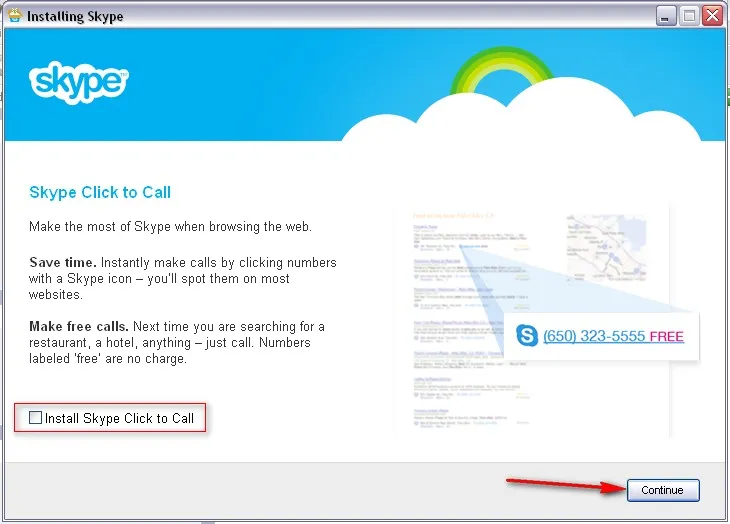
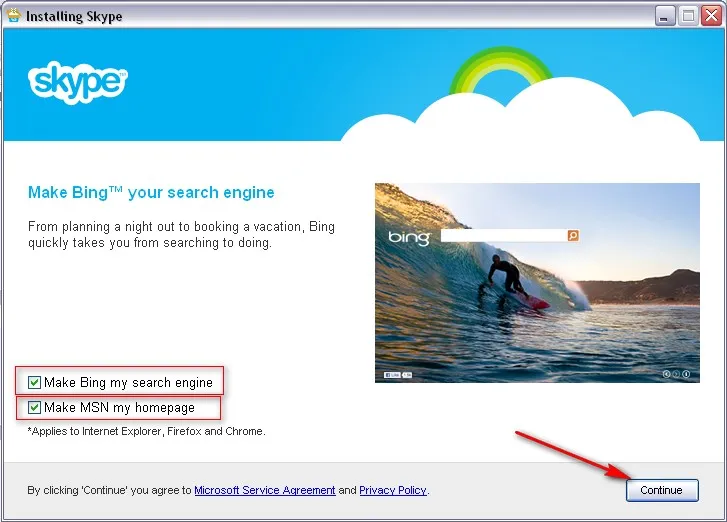
Tìm hiểu thêm: Xác Định Không Gian Ổ Cứng Còn Trống Bao Nhiêu Trong Máy Tính?
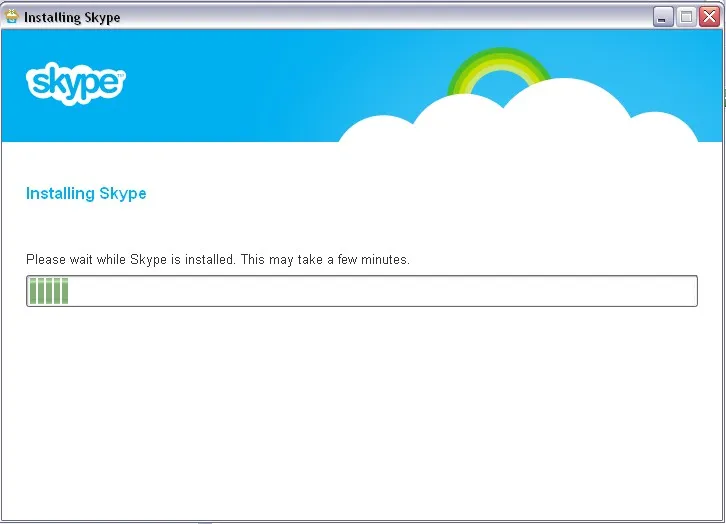
Tạo tài khoản Skype
Mở Skype và nhấp vào tùy chọn Create an account.
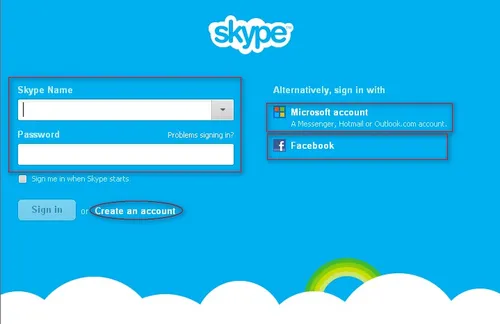
Chọn nick name bạn muốn và điền vào các trường thông tin bắt buộc như trong hình dưới đây:
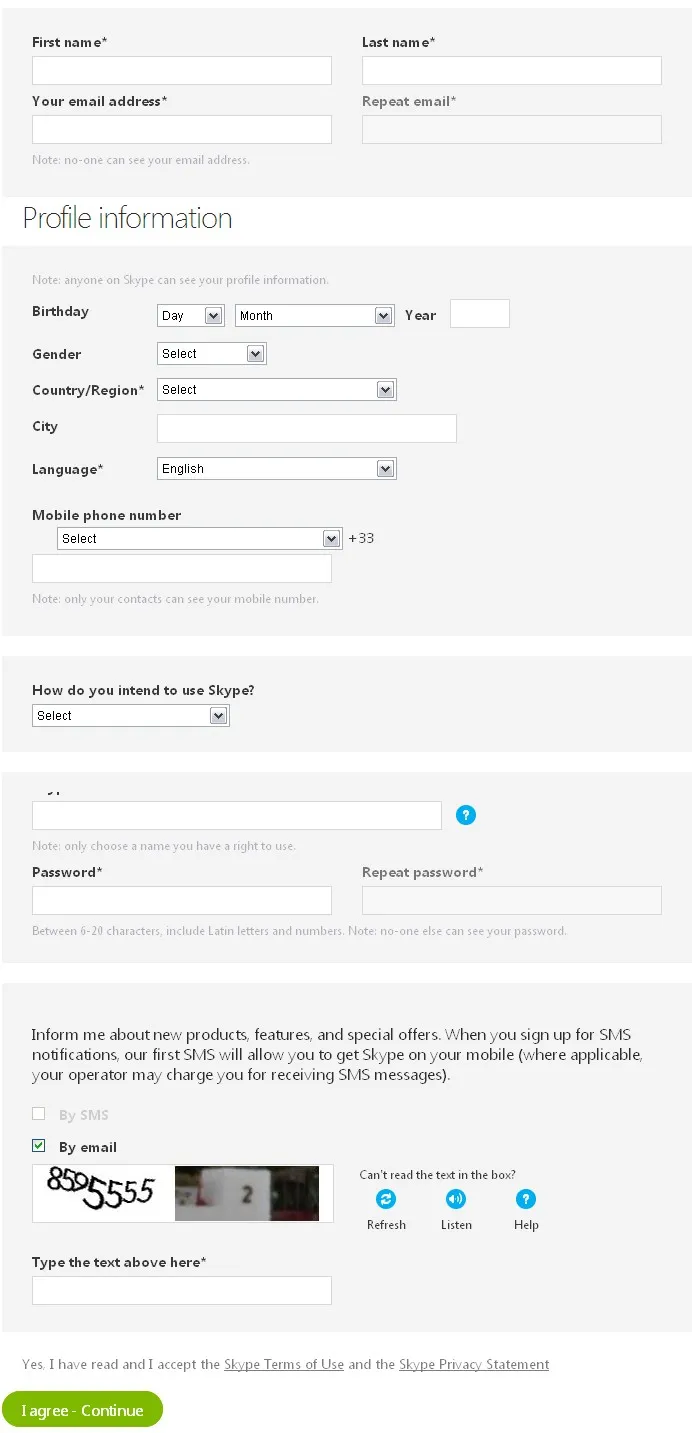
>>>>>Xem thêm: Làm thế nào để Gỡ bỏ Screen Sketch Trong Windows 10
Nhấp vào tuỳ chọn I agree ở cuối trang để hoàn tất thông tin tài khoản của bạn. Khi tất cả thông tin của bạn được lưu, Skype sẽ chuyển hướng bạn đến đó là nền tảng chính, nơi bạn có thể thêm các địa chỉ liên hệ và bắt đầu sử dụng ứng dụng.
